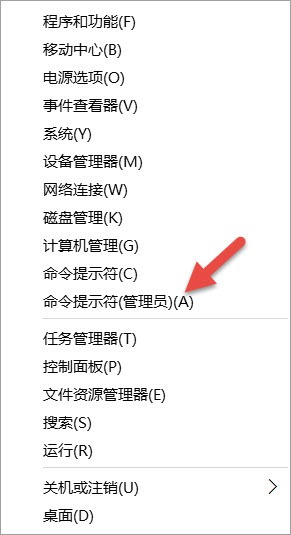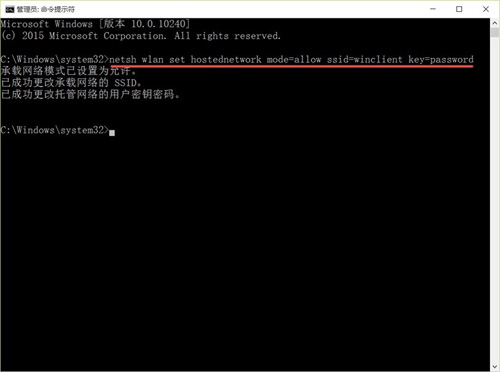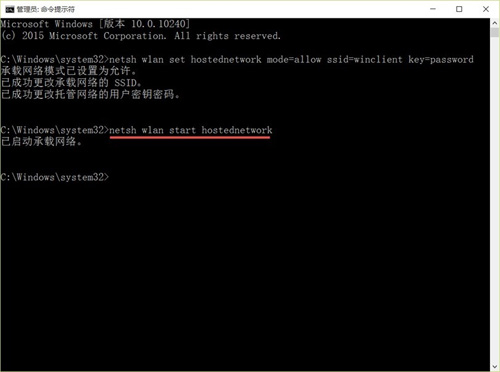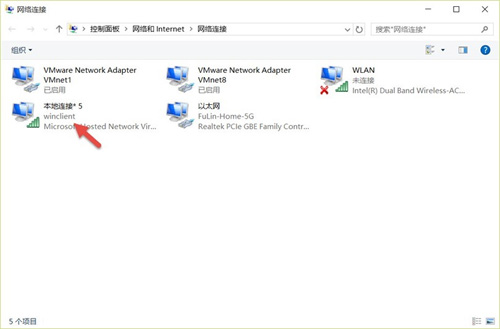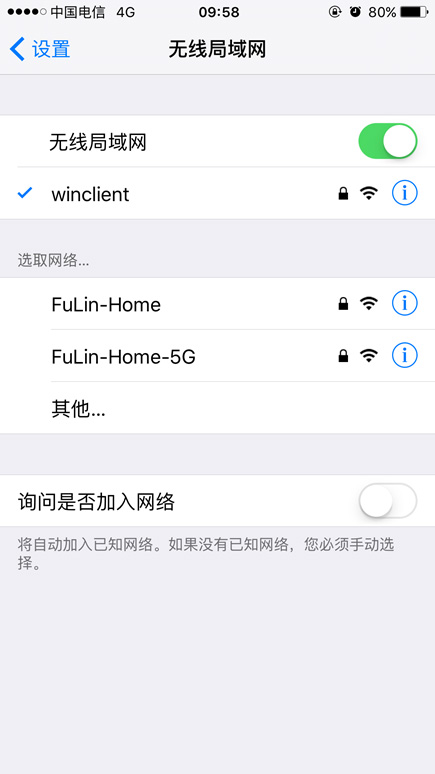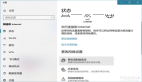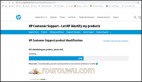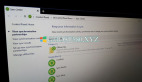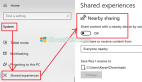Windows 10允许用户在计算机上创建 WiFi 共享热点,并将无线网络共享给多台设备使用,这对于经常出差酒店只有一个 LAN 连接的用户来说应该是一个不错的功能。微软从 XP 开始就为 Windows 内置了此功能,而根本不需要用到 360、小米这样的 WiFi 硬件。本文,我们来看看如何创建 Windows 10 WiFi 共享热点。
由于该功能在 Windows 10 中是一个隐藏功能,并没有直接的图形界面开关,因此我们需要使用命令行来完成操作。
使用命令行创建Windows 10 WIFI共享热点
1. 按下 Windows + X — 以管理员权限打开命令提示符
2. 执行如下命令创建一个热点
- netsh wlan set hostednetwork mode=allow ssid=winclient key=password
SSID 是 WiFi 连接的名称,可以更改成你自己喜欢的字符。Password 跟的是 WiFi 密码,大家也可以自己改,但最少需要 8 位。
3. WiFi 共享热点创建好之后,我们再使用如下命令进行启用:
- netsh wlan start hostednetwork
启用好之后,便可以在其它设备上进行连接了。
4. 要查看热点是否创建成功,我们可以在运行中执行 ncpa.cpl 打开网络连接,查看我们的 WiFi 热点名称是否存在。
5. 大家使用移动设备或其它有无线网卡的设备来尝试下是否能够正常连接并开始使用:
6. 如果不再使用的话,我们可以使用如下命令来停用 WiFi 共享热点:
- netsh wlan stop hostednetwork